Ko darīt, ja Fallout New Vegas nedarbojas operētājsistēmā Windows 10?
Miscellanea / / April 05, 2023
Fallout New Vegas ir darbības lomu spēle, ko izstrādājusi Obsidian Entertainment. Šī spēle ir pieejama dažādās platformās, piemēram, PC, PS4 un Xbox. Tomēr, palaižot to operētājsistēmā Windows PC, jūs varat saskarties ar Fallout New Vegas kļūdām. Ja tas tā ir, tad neuztraucieties! Mēs piedāvājam jums perfektu ceļvedi, kas iemācīs, kā novērst Fallout New Vegas, kas nedarbojas operētājsistēmā Windows 10. Tātad, turpiniet lasīt rakstu.

Satura rādītājs
- Kā novērst Fallout New Vegas, kas nedarbojas operētājsistēmā Windows 10
- Sistēmas prasības, lai palaistu Fallout New Vegas operētājsistēmā Windows PC
- 1. metode: mainiet saderības iestatījumus
- 2. metode: atjauniniet ierīču draiverus
- 3. metode: pārbaudiet spēļu failu integritāti
- 4. metode: izmantojiet Anti Crash Mod
- 5. metode: mainiet spēles displeja iestatījumus
- 6. metode: rediģējiet Fallout ini failus
- 7. metode: atkārtoti instalējiet Fallout New Vegas
- 8. metode: veiciet sistēmas atjaunošanu
Kā novērst Fallout New Vegas, kas nedarbojas operētājsistēmā Windows 10
Fallout New Vegas kļūdas var rasties jūsu sistēmā dažādu iemeslu dēļ. Daži no iespējamiem faktoriem, kas rada šo problēmu, ir uzskaitīti tālāk;
- Bojāta spēļu kešatmiņa.
- Novecojuši ierīču draiveri.
- Augsta spēles grafika.
- Fallout.ini faila konfigurācijas problēmas.
- Bojāta spēles instalēšana.
Sistēmas prasības, lai palaistu Fallout New Vegas operētājsistēmā Windows PC
Tālāk ir norādītas minimālās sistēmas prasības, kas nepieciešamas, lai datorā spēlētu spēli Fallout New Vegas.
- OS: Windows 7/Vista/XP
- CPU procesors: Divkodolu 2,0 GHz
- Atmiņa: 2 GB RAM
- Uzglabāšana: 10 GB brīvas vietas
- Grafika: NVIDIA GeForce 6 sērija vai ATI 1300XT sērija
Šeit ir visas problēmu novēršanas metodes, kas palīdzēs jums darboties Fallout New Vegas bez kļūdām vai kļūdām.
1. metode: mainiet saderības iestatījumus
Pirmkārt, jums vajadzētu mainīt spēles saderības iestatījumus. Tāpat mēģiniet palaist spēli kā administrators. Veiciet šīs darbības, lai novērstu Fallout New Vegas problēmu, kas nedarbojas ar Windows 10.
1. Ar peles labo pogu noklikšķiniet uz Fallout New Vegas Īsceļa ikona un noklikšķiniet uz Īpašības opciju.
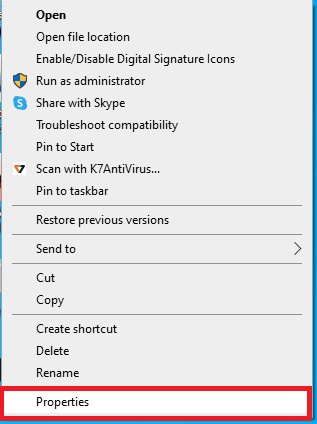
2. Šeit pārejiet uz Saderība cilne.
3. Atzīmējiet izvēles rūtiņu Palaidiet šo programmu saderības režīmā opciju un pārbaudiet spēli dažādās Windows versijās.
4. Pēc tam atzīmējiet opciju Palaidiet šo programmu kā administratoru iekš Iestatījumi sadaļā.

5. Visbeidzot noklikšķiniet uz Pieteikties kam seko labi pogas.
2. metode: atjauniniet ierīču draiverus
Vēl viens izplatīts Fallout New Vegas kļūdu cēlonis ir novecojuši ierīču draiveri. Izpildiet mūsu ceļvedi, lai atjauniniet ierīces draiverus operētājsistēmā Windows 10.

Lasi arī:Novērsiet kļūdu Fallout New Vegas, ja trūkst atmiņas
3. metode: pārbaudiet spēļu failu integritāti
Bojāta spēļu cahe ir galvenais iemesls, kāpēc Fallout New Vegas nedarbojas operētājsistēmā Windows 10. Tātad, jums ir jāiztīra spēles kešatmiņa, lai labotu Vegas kļūdas. Izlasiet mūsu rakstu par Kā pārbaudīt spēļu failu integritāti pakalpojumā Steam.

4. metode: izmantojiet Anti Crash Mod
Izmantojiet pretavārijas modi, lai palaistu Fallout New Vegas bez jebkādām kļūdām. Tālāk ir norādītas darbības, kā to izdarīt.
1. Lejupielādēt Jauns Vegas Anti Crash mod no Nexusmods lapa.

2. Izvelciet lejupielādēto NVAC.zip fails.
3. Atveriet izvilkto mapi un kopēt visus failus mapē.
4. Tad ielīmējiet failus sekojošā vietā ceļš kur ir instalēta spēle Fallout New Vegas.
D:\steam\steamapps\common\Fallout New Vegas
Piezīme: Iepriekš minētā atrašanās vieta var atšķirties atkarībā no jūsu sistēmas.

Lasi arī:30 labākie Fallout 3 modifikācijas uzlabotai spēlei
5. metode: mainiet spēles displeja iestatījumus
Varat arī pazemināt spēles iestatījumus, lai atrisinātu Fallout New Vegas problēmu, kas nedarbojas operētājsistēmā Windows 10. Tālāk ir norādītas darbības, kas jāveic.
1. Palaidiet Fallout New Vegas spēle.
2. Klikšķiniet uz IESPĒJAS.

3. Izvēlies Logu režīms un mainīt Ekrāna efekti uz Nav.

4. Pēc tam atlasiet zemāku Izšķirtspēja.
5. Visbeidzot noklikšķiniet uz labi un restartējiet spēli.
6. metode: rediģējiet Fallout ini failus
Nepareizas faila Fallout.ini konfigurācijas var izraisīt Fallout New Vegas kļūdas. Veiciet tālāk norādītās darbības, lai modificētu ini failu un palaistu Fallout New Vegas bez problēmām.
1. Dodieties uz FalloutNV mapi.
2. Ar peles labo pogu noklikšķiniet uz Fallout.ini failu un atlasiet Atveriet ar Notepad opciju.

3. Nospiediet uz Ctrl + F taustiņi kopā, lai atvērtu Atrast dialoglodziņš.
4. Meklēt buseThreadeAI.
5. Tagad mainiet vērtību buseThreadeAI=0 uz buseThreadeAI=1.
6. Pēc tam ievadiet jaunu lingu blakus buseThreadeAI, nospiežot Ievadiet atslēgu.
7. Tips iNumHWThreads=2 jaunajā rindā un nospiediet Ctrl + S taustiņi vienlaikus, lai saglabātu izmaiņas.

Lasi arī:Ultimate Fallout 3 avāriju ceļvedis operētājsistēmā Windows 10
7. metode: atkārtoti instalējiet Fallout New Vegas
Dažreiz spēles atkārtota instalēšana var novērst spēles problēmas. Ja ir bojāti instalācijas faili, mēģiniet atkārtoti instalēt spēli Fallout New Vegas, lai novērstu Fallout New Vegas problēmu, kas nedarbojas operētājsistēmā Windows 10.
1. Nospiediet pogu Windows atslēga, tips Tvaiks un noklikšķiniet uz Atvērt.

2. Iet uz BIBLIOTĒKA izvēlni no tās mājas lapas.

3. Atrodiet Spēle Fallout New Vegas un ar peles labo pogu noklikšķiniet uz tā un atlasiet Atinstalēt opciju.
4. Vēlreiz noklikšķiniet uz Atinstalēt lai apstiprinātu un aizvērtu lietotni Steam pēc spēles atinstalēšanas.

5. Tad restartējiet datoru pēc spēles atinstalēšanas.
6. Palaidiet Tvaiks lietotni un meklējiet Fallout New Vegas un atlasiet spēli, kā norādīts zemāk esošajā attēlā.
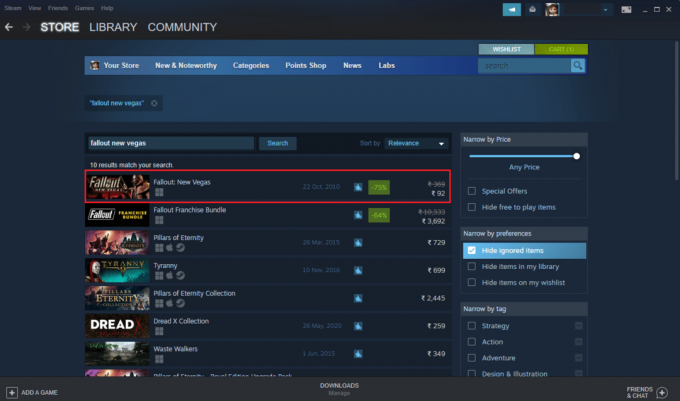
7. Šeit, noklikšķiniet uz Spēlēt spēli iespēja lejupielādēt spēli.
8. Visbeidzot, izvēlieties uzstādīšanas vietu un noklikšķiniet uz Nākamais > pogu, lai instalētu spēli.

Lasi arī:Novērsiet Fallout 4 stostīšanos operētājsistēmā Windows 10
8. metode: veiciet sistēmas atjaunošanu
Visbeidzot, varat mēģināt veikt sistēmas atjaunošanu, lai novērstu Fallout New Vegas kļūdas un citas Windows problēmas. Apskatiet Kā izmantot sistēmas atjaunošanu operētājsistēmā Windows 10 ceļvedis, lai izprastu norādījumus, kā droši veikt sistēmas atjaunošanu datorā ar operētājsistēmu Windows 10.

Ieteicams:
- 3 vienkārši veidi, kā meklēt Twitter kontu pēc tālruņa numura
- Novērsiet archeage autentifikācijas neveiksmīgās problēmas
- Nevar iegūt rakstīšanas atļaujas Fallout 3
- Ultimate Fallout 3 modifikāciju saraksts
Tātad, mēs ceram, ka esat sapratis, kā to labot Fallout New Vegas nedarbojas operētājsistēmā Windows 10 jautājumiem. Varat sniegt mums visus jautājumus vai ieteikumus par jebkuru citu tēmu, par kuru vēlaties, lai mēs veidojam rakstu. Nometiet tos tālāk esošajā komentāru sadaļā, lai mēs to uzzinātu.

Elons Dekers
Īlons ir TechCult tehnoloģiju rakstnieks. Viņš raksta pamācības jau aptuveni 6 gadus un ir aptvēris daudzas tēmas. Viņam patīk apspriest tēmas, kas saistītas ar Windows, Android, kā arī jaunākos trikus un padomus.


